FineUIPro/Mvc/Core的下个版本(v7.0.0),我们会支持表格的多列排序(SortingMulti)。
为了兼容之前的单列排序(SortField和SortDirection),我们新增了一个SortFieldArray属性,用来指定当前多列排序的排序状态。
下面通过一个具体示例来描述:
一个支持多列排序的表格,初始排序状态如下所示:
- 入学年份:降序
- 姓名:升序
表格标签定义:
<f:Grid ID="Grid1" IsFluid="true" CssClass="blockpanel" Title="表格" EnableCollapse="false" AllowSorting="true" OnSort="Grid1_Sort" SortingCancel="true" SortingToolTip="true" SortingMulti="true" SortFieldArray="EntranceYear,DESC,Gender,ASC" runat="server" EnableCheckBoxSelect="true" DataKeyNames="Id,Name,AtSchool"> <Columns> ...... </Columns> </f:Grid>
多列排序是由如下两个属性开启的:
- SortingMulti="true"
- SortFieldArray="EntranceYear,DESC,Gender,ASC"
这里可以看到 SortFieldArray 的数据格式,为了操作方便,我们将它定义为一维数组,每一个排序字段后面紧跟排序方向:
SortFieldArray = [field1, direction1, field2, direction2, field3, direction3...]
初始页面显示效果:

后台处理逻辑:
protected void Page_Load(object sender, EventArgs e)
{
if (!IsPostBack)
{
BindGrid();
}
}
private void BindGrid()
{
string[] sortFields = Grid1.SortFieldArray;
DataTable table = DataSourceUtil.GetDataTable();
// 多列排序
if (sortFields.Length > 0)
{
List<string> sortItems = new List<string>();
for (var i = 0; i < sortFields.Length; i += 2)
{
sortItems.Add(String.Format("{0} {1}", sortFields[i], sortFields[i + 1]));
}
DataView view1 = table.DefaultView;
view1.Sort = String.Join(",", sortItems);
Grid1.DataSource = view1;
}
else
{
Grid1.DataSource = table;
}
Grid1.DataBind();
}
上述代码主要是对Grid1.SortFieldArray的逻辑判断,如果Grid1.SortFieldArray==null,则表示当前没有列处于排序状态。
如果Grid1.SortFieldArray.Length>0,则表示有一列或者多列处于排序状态,我们通过一个循环来处理所有情况:
for (var i = 0; i < Grid1.SortFieldArray.Length; i += 2)
{
string field = Grid1.SortFieldArray[i];
string direction = Grid1.SortFieldArray[i+1];
//...
}
多列排序事件会复用前面的代码逻辑:
protected void Grid1_Sort(object sender, GridSortEventArgs e)
{
BindGrid();
}
下面看下多列排序的动图:
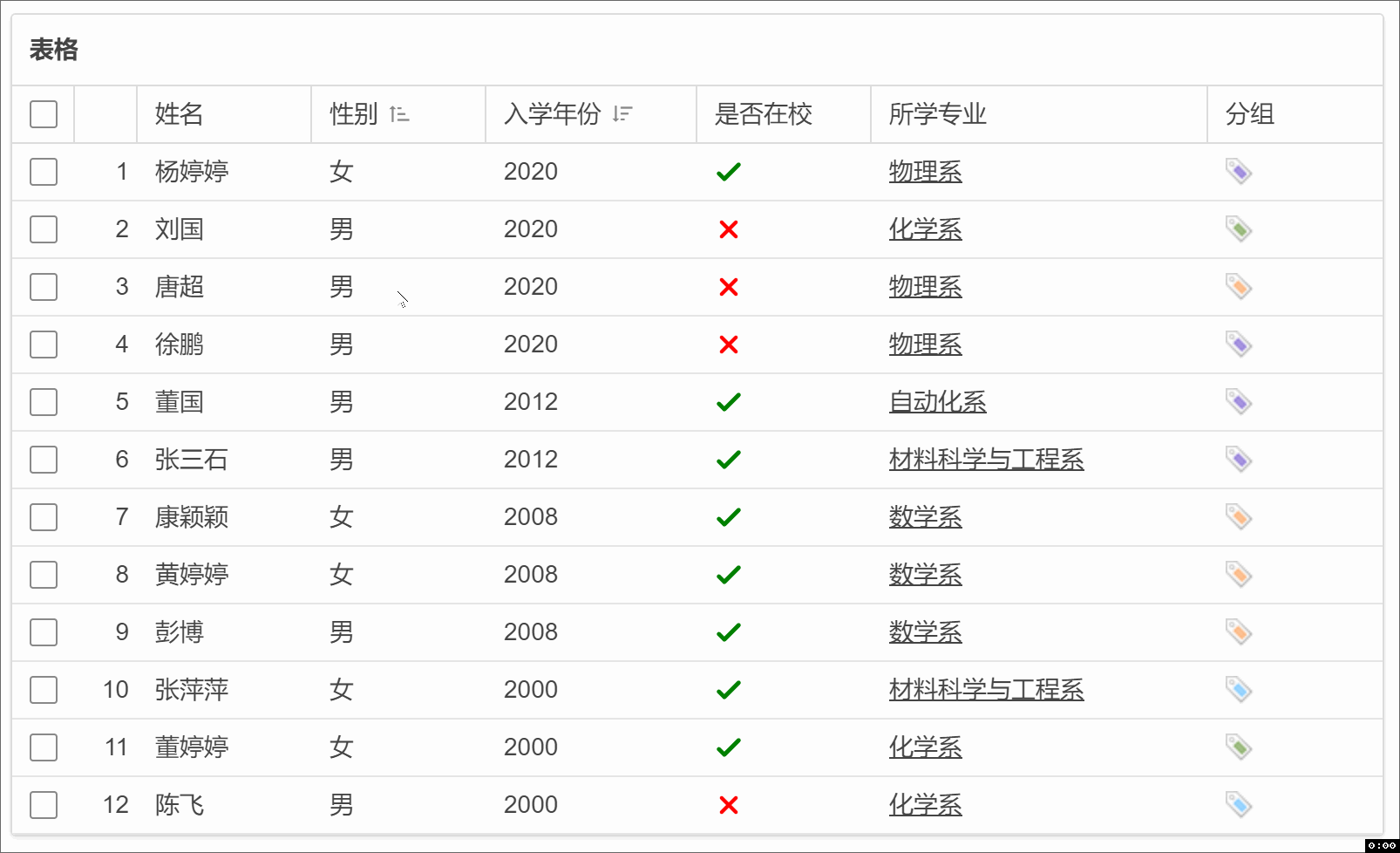
################################################################################
上面以FineUIPro为例进行的说明,那么在FineUIMvc和FineUICore中代码怎么呢?
其实非常类似,真的很像,我们以FineUICore(RazorPages&TagHelpers)为例,来简单看下:
页面标签简单一模一样:
<f:Grid ID="Grid1" IsFluid="true" CssClass="blockpanel" ShowBorder="true" ShowHeader="true" Title="Grid"
EnableCheckBoxSelect="true" DataIDField="Id" DataTextField="Name"
AllowSorting="true" SortingToolTip="true" SortingCancel="true" SortingMulti="true" SortFieldArray="@ViewBag.Grid1SortFields"
OnSort="@Url.Handler("Grid1_Sort")" OnSortFields="Grid1" DataSource="@ViewBag.Grid1DataSource">
<Columns>
......
</Columns>
</f:Grid>
注意:SortFieldArray是通过页面模型类传入的,当然你也可以直接在视图上定义,类似如下代码:
SortFieldArray="@(new string[] { "EntranceYear", "DESC", "Gender", "ASC" })"
这可是纯正的C#语法,一点都不含糊的!
既然如此,为什么要在页面模型类中定义呢?看下后台代码就明白了:
public void OnGet()
{
LoadData();
}
private void LoadData()
{
string[] sortFields = new string[] { "EntranceYear", "DESC", "Gender", "ASC" };
ViewBag.Grid1DataSource = GetSortedDataTable(sortFields);
ViewBag.Grid1SortFields = sortFields;
}
private DataTable GetSortedDataTable(string[] sortFields)
{
DataTable table = DataSourceUtil.GetDataTable();
// 多列排序
if (sortFields != null && sortFields.Length > 0)
{
List<string> sortItems = new List<string>();
for (var i = 0; i < sortFields.Length; i += 2)
{
sortItems.Add(String.Format("{0} {1}", sortFields[i], sortFields[i + 1]));
}
DataView view1 = table.DefaultView;
view1.Sort = String.Join(",", sortItems);
return view1.ToTable();
}
else
{
return table;
}
}
我们通过C#代码在页面模型类中定义sortFields:
string[] sortFields = new string[] { "EntranceYear", "DESC", "Gender", "ASC" };
其实有两个用途:
- GetSortedDataTable(sortFields):根据多列排序字段查询数据
- ViewBag.Grid1SortFields = sortFields:传入视图,赋值给表格属性SortFieldArray
排序事件处理就简单多了,可以重用上面的代码逻辑:
public IActionResult OnPostGrid1_Sort(string[] Grid1_fields, string[] Grid1_sortFields)
{
// 更新表格数据源
UIHelper.Grid("Grid1").DataSource(GetSortedDataTable(Grid1_sortFields), Grid1_fields);
return UIHelper.Result();
}
需要注意的一点,对sortFields进行处理时,要进行null判断。因为FineUIMvc/Core中,如果表格未排序,则传入的Grid1_sortFields参数为空(null)。
三石出品,必属精品